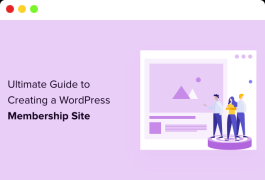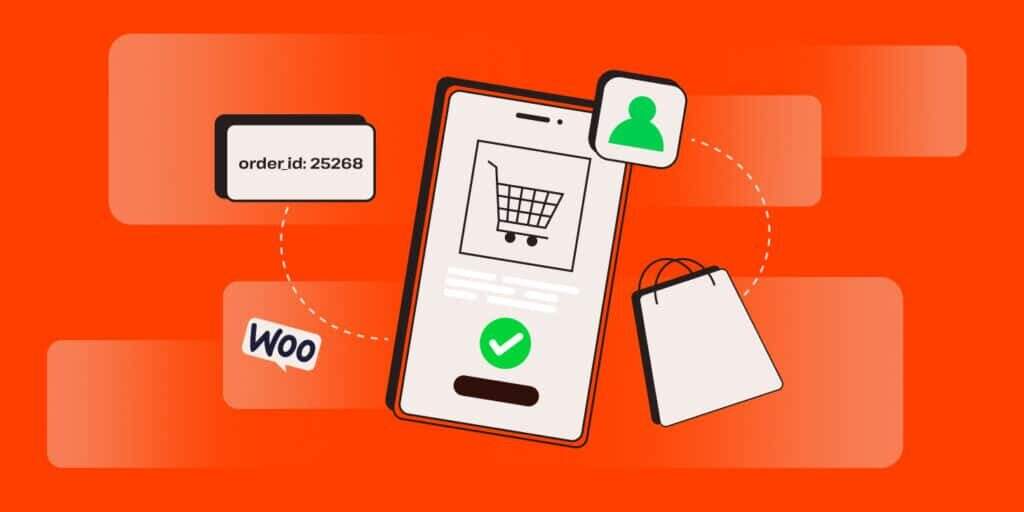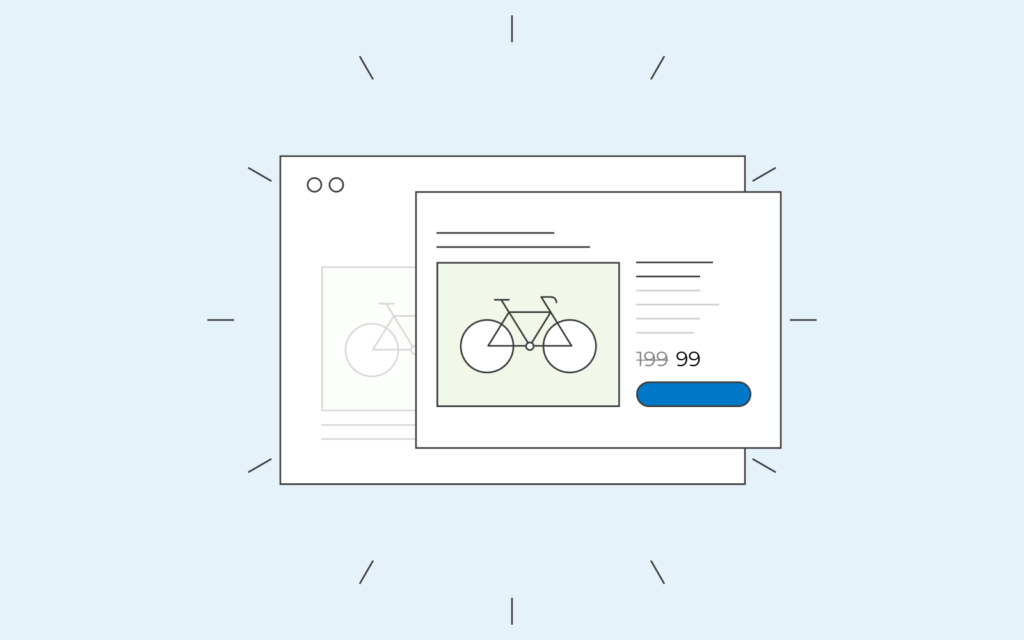
发布WordPress文章时,不应该忘记的一个方面是它的分类。这是因为忽略此组件可能会损害网站的流量和在搜索结果中的排名。
WordPress分类根据共享主题、项目或特征对内容和文章进行组织或分组。它也是默认的WordPress分类法之一。
此外,分类可以帮助访问者浏览网站以找到他们需要的内容,并使搜索引擎更容易抓取。
作为初学者,管理分类列表一开始可能会令人困惑。因此,本文将向您展示如何在WordPress中添加、编辑和删除分类。此外,我们还包含了一些网站分类最佳实践。
-
如何在WordPress中添加新分类
- 通过分类面板
- 通过WordPress编辑器
- 在WordPress中设置默认分类
-
如何在WordPress中编辑分类
- 通过快速编辑选项
- 通过编辑选项
-
如何删除WordPress分类
- 删除特定分类
- 批量删除
-
WordPress分类最佳实践
- 1. 创建网站结构和分类策略
- 2. 使用正确的关键字并避免不必要的分类
- 3. 填写分类说明
- 4. 从文章URL中删除/category/
如何在WordPress中添加新分类
对于WordPress网站所有者,有一个分类列表来分组文章很重要。它不仅会改善网站的结构并简化导航,还会促进网站的搜索引擎优化(SEO)。
添加分类不需要任何技术经验,过程非常简单。在WordPress中添加分类有两种方法——通过分类面板和页面或文章编辑器。
通过分类面板
通过分类管理界面为文章添加新的WordPress分类是一个非常简单的过程。以下是有关如何创建文章分类的三步指南:
- 打开您的WordPress管理仪表盘,将鼠标悬停在文章上,然后选择分类。
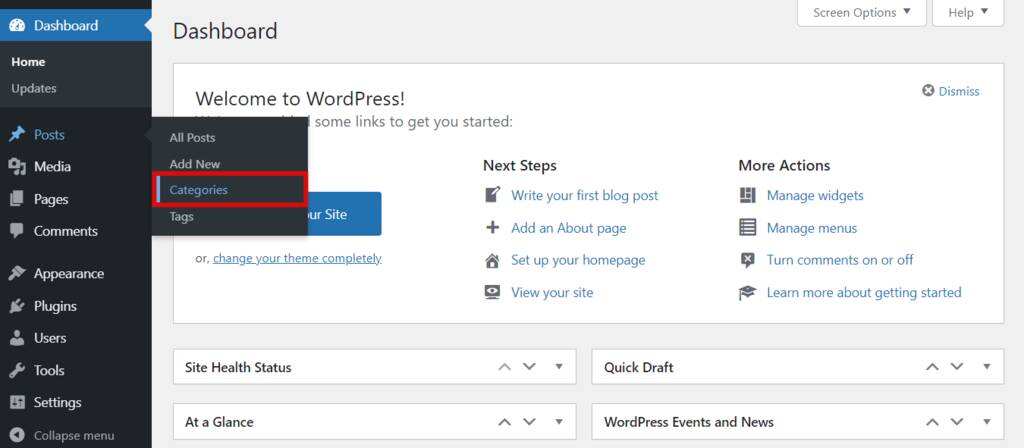
- 填写必填字段:
- 名称– WordPress分类的标题,例如生活方式或新闻。
- Slug – 创建分类页面的固定链接。如果它留空,WordPress会根据分类名称自动设置它。
- 父分类– 包含层次结构中的子分类的分类。例如,新闻可以是子分类本地和国际新闻的父分类。
- 描述– 概述分类的内容。默认情况下它是隐藏的,但某些WordPress主题可能会显示它。

- 单击添加新分类。
完成后,新分类将显示在列表中。
要在WordPress中创建文章层次结构,有必要创建主要的文章分类——父分类——以及子分类或子分类。请记住,您必须在子分类之前添加父分类。
例如,首先添加分类运动。然后,创建分类足球并将运动设置为其父分类。足球会自动变成一个子分类。
通过WordPress编辑器
在WordPress中添加分类的另一种方法是通过文章编辑器。当您正在撰写或编辑新文章时非常方便,并且它还没有分类。在本教程中,我们将使用古腾堡编辑器。
- 从WordPress管理界面,转到Posts -> All Posts。
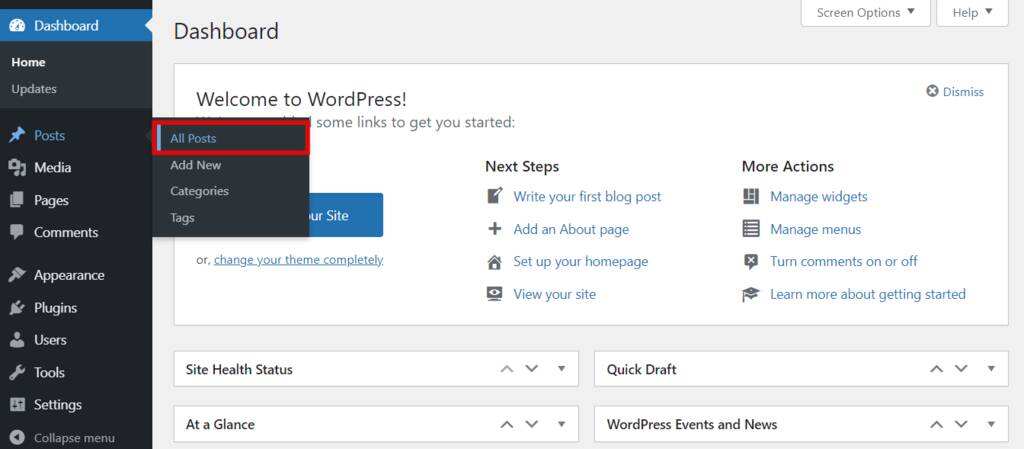
- 点击您要编辑的文章。
- 按设置按钮,然后选择发布选项卡。
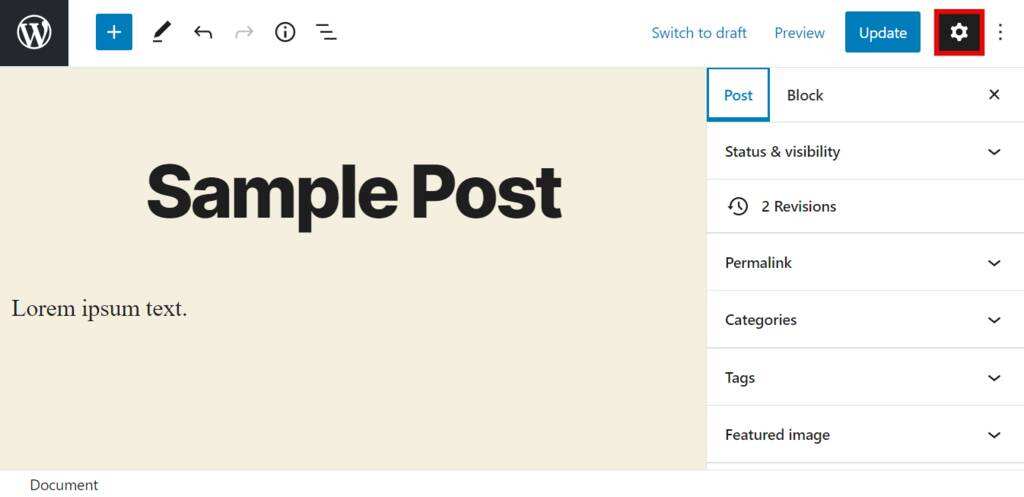
- 找到分类部分,然后单击添加新分类。
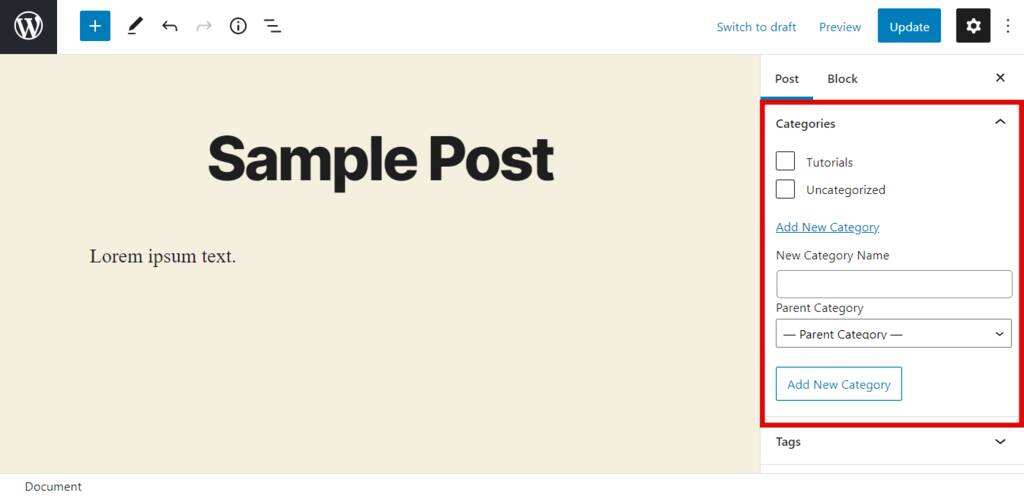
- 填写新分类名称并选择父分类(如果适用)。
- 按添加新分类按钮并单击更新。
在WordPress中设置默认分类
如果您没有为博客文章或页面分配分类,WordPress将自动设置默认分类Uncategorized 。
如果没有任何其他分类选项,则无法删除未分类分类,但可以重命名。但是,请确保该站点未运行,因为您还将更改slug。这意味着分类页面的URL也会发生变化。
在实时网站上编辑slug可能会导致404错误。访问者将无法访问您的博客文章,并且需要将旧链接重定向到新URL。
以下是在WordPress中重命名未分类分类的方法:
- 从WordPress管理面板导航到文章->分类。
- 将鼠标悬停在Uncategorized上,然后单击Edit。
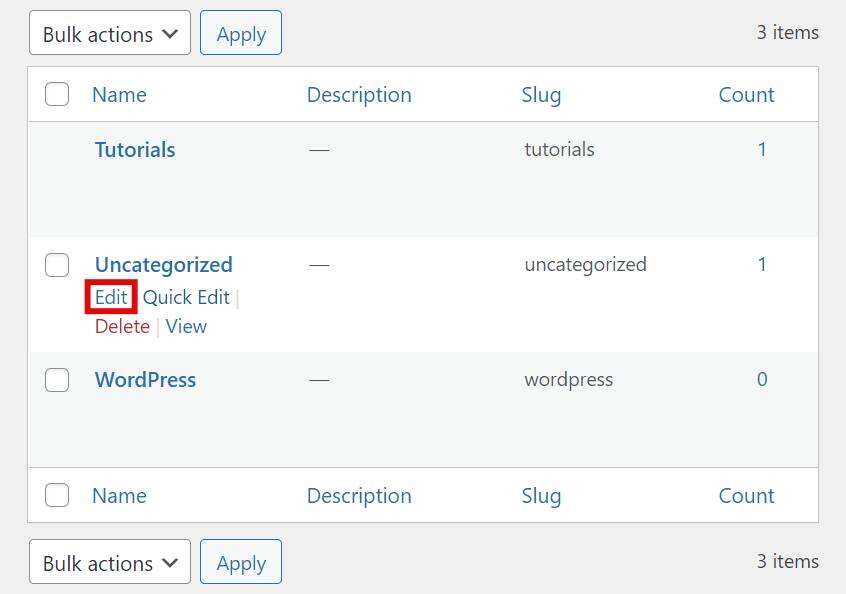
- 将其名称和Slug更改为您要设置为默认的分类。
- 按更新。
如果网站已经添加了分类,以下是如何将其中之一设置为默认分类:
- 在WordPress管理面板上,将鼠标悬停在设置上并选择撰写。
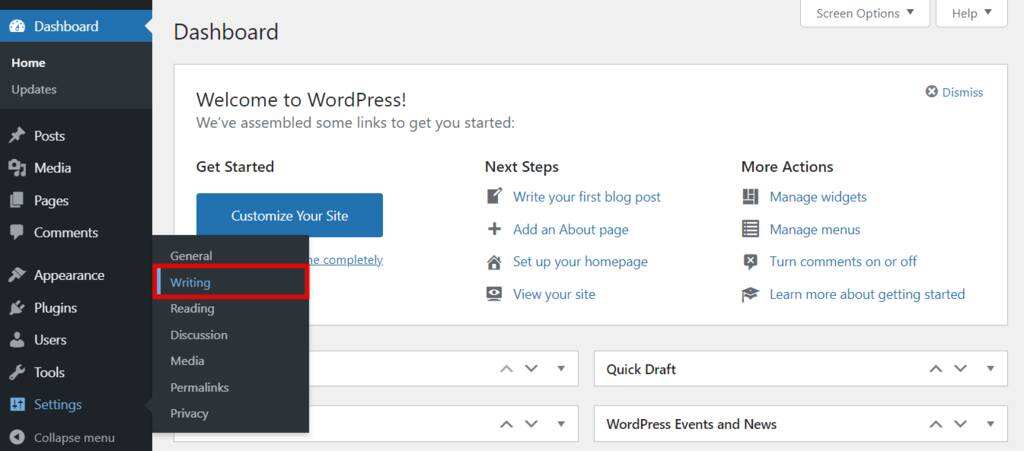
- 找到默认文章分类并单击下拉菜单。
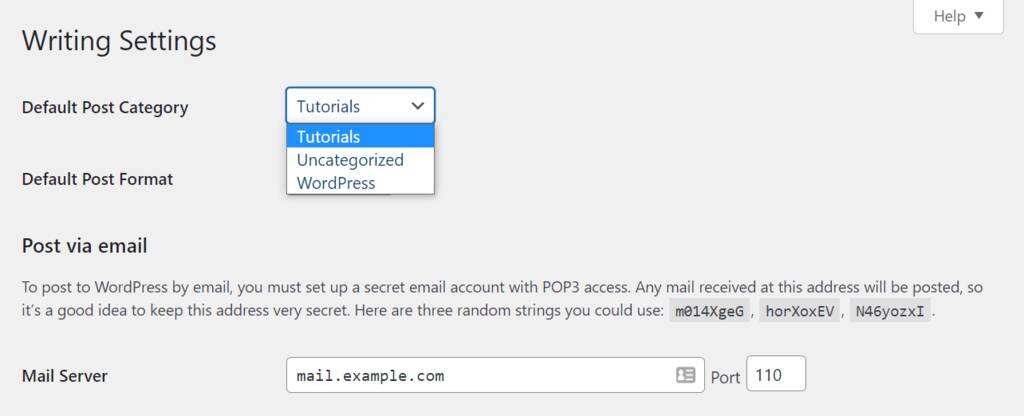
- 选择您要设置为默认的分类,然后按更新。
一旦设置了新的默认分类,就可以删除未分类分类。您可以保留它,但我们建议重命名它以使用分类页面。
如何在WordPress中编辑分类
对于已经拥有分类列表的用户,有时需要进行一些更改。无需删除分类并创建新分类,因为您可以重命名它、更改分类标签或描述。
要在WordPress中编辑分类,请使用快速编辑或编辑选项。
通过快速编辑选项
如果您只想编辑分类名称和 slug,请按照本教程进行操作:
- 在 WordPress 管理面板中,转到Posts -> Categories。
- 将鼠标悬停在您选择的分类上,然后选择快速编辑。

- 更改其名称和 slug,然后按Update Category。
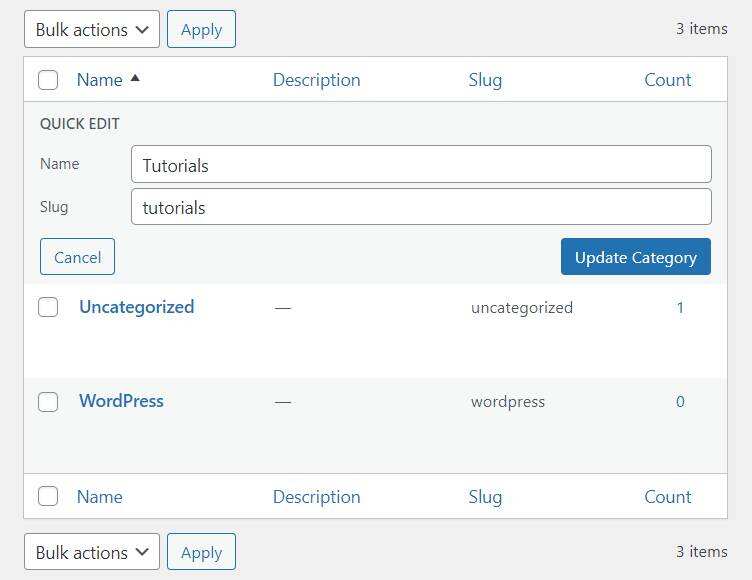
通过编辑选项
以下是需要编辑父分类和描述的用户的步骤:
- 单击WordPress管理侧边栏上的文章->分类。
- 将鼠标悬停在您需要配置的分类上,然后选择编辑以定向到其页面。

- 更改或添加详细信息 – Name、Slug、Parent Category、Description。
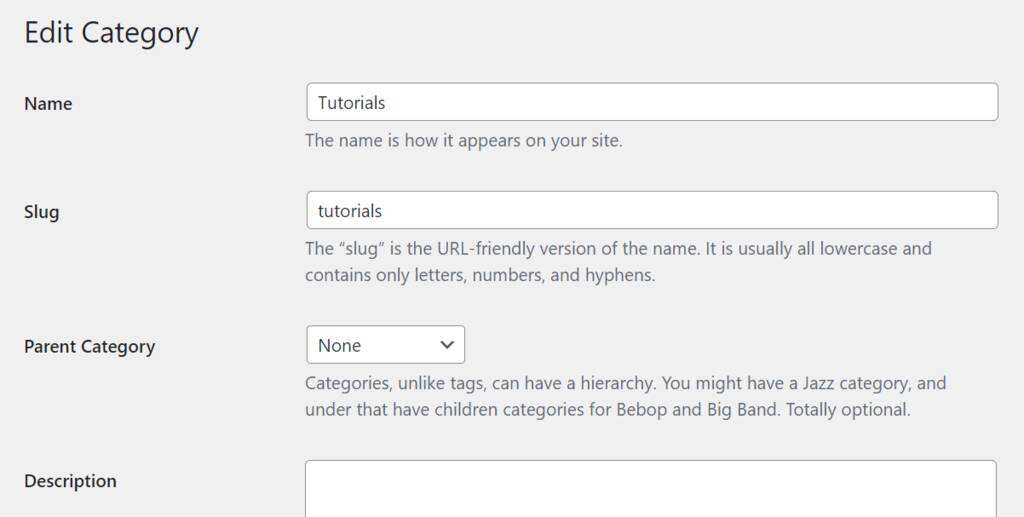
- 按更新以保存更改。
如何删除WordPress分类
在WordPress中管理分类时,您可能需要删除一个未使用的分类。删除分类的过程非常简单。可以一次删除一个或多个分类。
删除特定分类
要删除单个分类,请按照以下教程操作:
- 访问WordPress仪表盘并导航到文章-> 分类。
- 将鼠标悬停在某个分类上,然后在它出现时单击“删除”按钮。
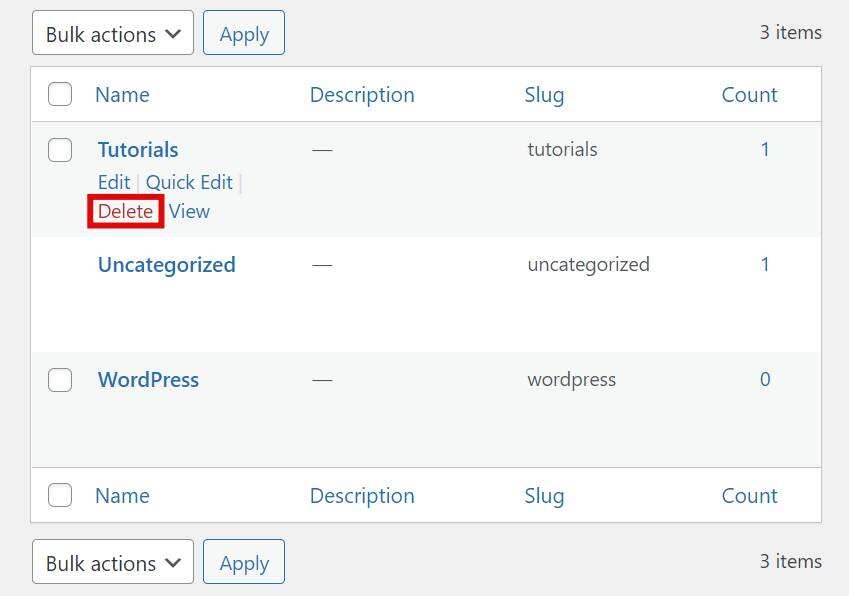
批量删除
如果要批量删除分类,方法如下:
- 在WordPress仪表盘中,转到文章-> 分类。
- 勾选您要删除的分类旁边的框。
- 单击批量操作下拉菜单并选择删除。
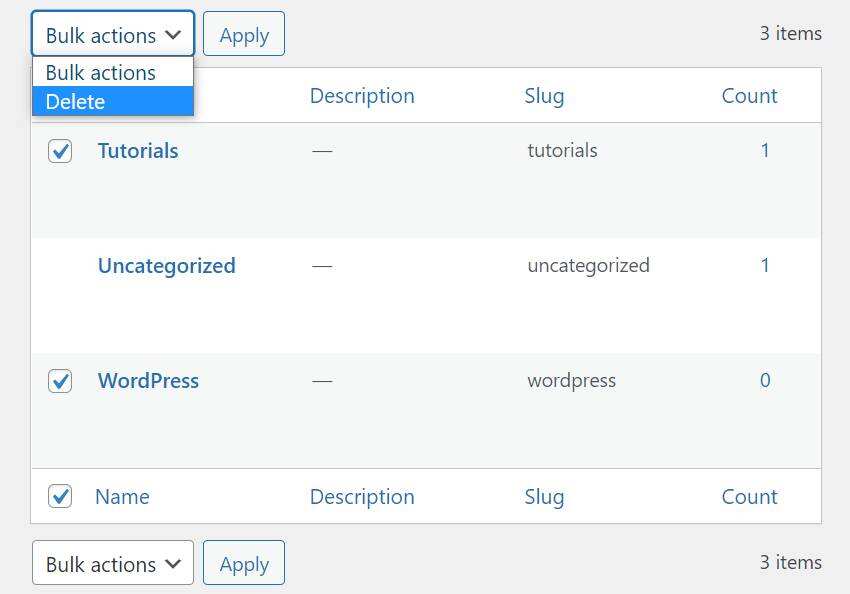
- 按应用。
WordPress分类最佳实践
正确使用分类有助于提高搜索引擎结果页面 (SERP) 上的文章排名。由于分类有助于为您的网站提供结构,搜索引擎爬虫将能够查看它们以轻松地从一个页面移动到另一个页面并找出该网站的内容。
以下是您可以遵循的一些最佳行动方案:
1.创建网站结构和分类策略
在开始添加所有想到的分类之前,请确保网站结构已准备好。蓝图将有助于确定所需分类的数量以及是否需要子分类。另外,它将防止内容重复。
尽量保持结构简单,因为这样更容易提出分类策略或层次结构。
2.使用正确的关键字并避免不必要的分类
搜索引擎还可以对WordPress分类页面进行排名。确保在其中包含与内容和网站利基相关的关键字。避免使用不相关、不必要或不适当的分类,以降低受到处罚的风险。
要成功做到这一点,请进行关键字研究并注意竞争对手使用的分类。
3. 填写分类说明
添加新分类时,请勿将描述字段留空。高质量的分类描述将有助于分类页面的SEO。解释该分类是关于什么或它代表什么,并插入相关的关键字。
如果您在一个分类下发布了多个文章,则分类存档也有可能在SERP上排名很好。分类档案也可以作为登录页面,因为它们引导访问者和搜索引擎爬虫通过网站。
4. 从文章URL中删除 /category/
属于WordPress分类的文章的链接结构通常如下所示:
www.yoursite.com/category/postname
出于SEO目的,实施更简洁、更短的永久链接。从URL中省略/category/并仅使用/postname作为WordPress slug。尽管该文章未显示在其永久链接上,但该文章仍属于该分类。
小结
WordPress分类是一个预定义的分类元素,有助于将文章分类,通常根据主题或内容类型。因此,在管理WordPress网站时,确保所有文章都属于分类非常重要。
分类定义内容层次结构并帮助访问者浏览文章。它们还帮助搜索引擎在抓取过程中找出网站的内容。
处理分类不需要太多技术知识。只需按照上面的教程即可:
- 通过分类页面或古腾堡编辑器在WordPress中添加新分类。
- 通过“快速编辑”或“编辑”选项编辑分类。
- 删除WordPress中的分类。
由于WordPress分类是网站导航和SEO的重要组成部分,因此请确保实施我们列出的最佳实践。

 成为VIP
成为VIP